在固定资产管理系统中双击“账表”→“我的账表”子选项,打开“报表”界面,如图7-96所示。单击“分析表”下拉选项,即可进入“分析表”界面,在其中可以看到分析表包含4个子报表,如图7-97所示。

图7-96 “报表”界面
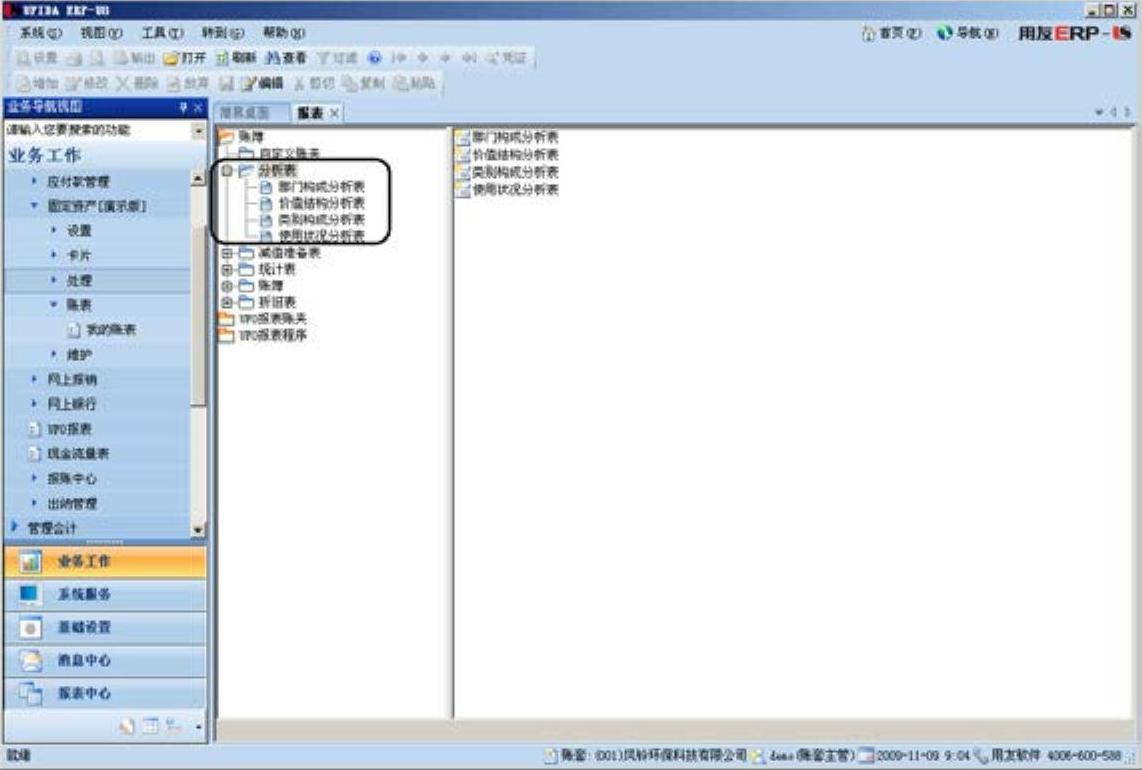
图7-97 “分析表”界面
1.部门构成分析表
部门构成分析表是企业内资产在各使用部门之间分布情况的分析统计,如果要查看部门构成分析表,可进行如下的操作步骤:
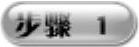 在“分析表”界面中双击“部门构成分析表”选项,打开“条件-部门构成分析表”对话框,选择相应查看类型,在“期间”下拉列表框中选择相应时期,如图7-98所示。
在“分析表”界面中双击“部门构成分析表”选项,打开“条件-部门构成分析表”对话框,选择相应查看类型,在“期间”下拉列表框中选择相应时期,如图7-98所示。
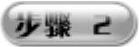 单击“确定”按钮,打开“部门构成分析表”对话框,查看相应的数据信息,如图7-99所示。单击“锁定格式”按钮,即锁定报表的列;单击“解除锁定”按钮,解开此列的锁定。若要更换查询条件,单击“过滤”按钮,选择新的查询条件,报表即刷新为新的报表。
单击“确定”按钮,打开“部门构成分析表”对话框,查看相应的数据信息,如图7-99所示。单击“锁定格式”按钮,即锁定报表的列;单击“解除锁定”按钮,解开此列的锁定。若要更换查询条件,单击“过滤”按钮,选择新的查询条件,报表即刷新为新的报表。

图7-98 “条件-部门构成分析表”对话框

图7-99 “部门构成分析表”对话框
2.价值结构分析表
价值结构分析表是对企业内各类资产的期末原值和净值、累计折旧净值率数据分析汇总,使管理者了解资产计提折旧的程度和剩余价值的大小。如果要查看价值结构分析表,可进行如下的操作步骤:
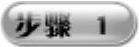 在“分析表”界面中双击“价值结构分析表”选项,打开“条件-价值结构分析表”对话框,在“期间”下拉列表框中选择查询的时期,如图7-100所示。
在“分析表”界面中双击“价值结构分析表”选项,打开“条件-价值结构分析表”对话框,在“期间”下拉列表框中选择查询的时期,如图7-100所示。
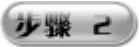 单击“确定”按钮,打开“价值结构分析表”对话框,可以查看相应的数据信息,如图7-101所示。
单击“确定”按钮,打开“价值结构分析表”对话框,可以查看相应的数据信息,如图7-101所示。

图7-100 “条件-价值结构分析表”对话框

图7-101 “价值结构分析表”对话框(https://www.daowen.com)
3.类别构成分析表
类别构成分析表是对企业资产的类别分别进行分析的报表,如果要查看类别构成分析表,可进行如下的操作步骤:
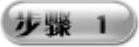 在“分析表”界面中双击“类别构成分析表”选项,打开“条件-类别构成分析表”对话框,在“期间”下拉列表框中选择要查询的时期,如图7-102所示。
在“分析表”界面中双击“类别构成分析表”选项,打开“条件-类别构成分析表”对话框,在“期间”下拉列表框中选择要查询的时期,如图7-102所示。
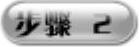 单击“确定”按钮,打开“类别构成分析表”对话框,可以查看相应的数据信息,如图7-103所示。
单击“确定”按钮,打开“类别构成分析表”对话框,可以查看相应的数据信息,如图7-103所示。

图7-102 “条件-类别构成分析表”对话框

图7-103 “类别构成分析表”对话框
4.使用状况分析表
使用状况分析表是对企业内所有资产的使用状况所做的分析汇总,管理者可以从中了解资产的总体使用情况,尽快将未使用的资产投入使用,及时处理不需用的资产,提高资产的利用率和发挥应有的效能。如果要进行此分析表的查看,应进行相应的操作。具体的操作步骤如下:
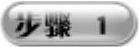 在“分析表”界面中双击“使用状况分析表”选项,打开“条件-使用状况分析表”对话框,在“期间”下拉列表框中选择要查看的时期,如图7-104所示。
在“分析表”界面中双击“使用状况分析表”选项,打开“条件-使用状况分析表”对话框,在“期间”下拉列表框中选择要查看的时期,如图7-104所示。
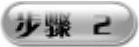 单击“确定”按钮,进入“使用状况分析表”对话框,查看相应的使用情况,如图7-105所示。
单击“确定”按钮,进入“使用状况分析表”对话框,查看相应的使用情况,如图7-105所示。

图7-104 “条件-使用状况分析表”对话框

图7-105 “使用状况分析表”对话框
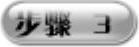 如果想以图例的形式查看,单击“图形分析”按钮,打开“图形分析”对话框,如图7-106所示。
如果想以图例的形式查看,单击“图形分析”按钮,打开“图形分析”对话框,如图7-106所示。
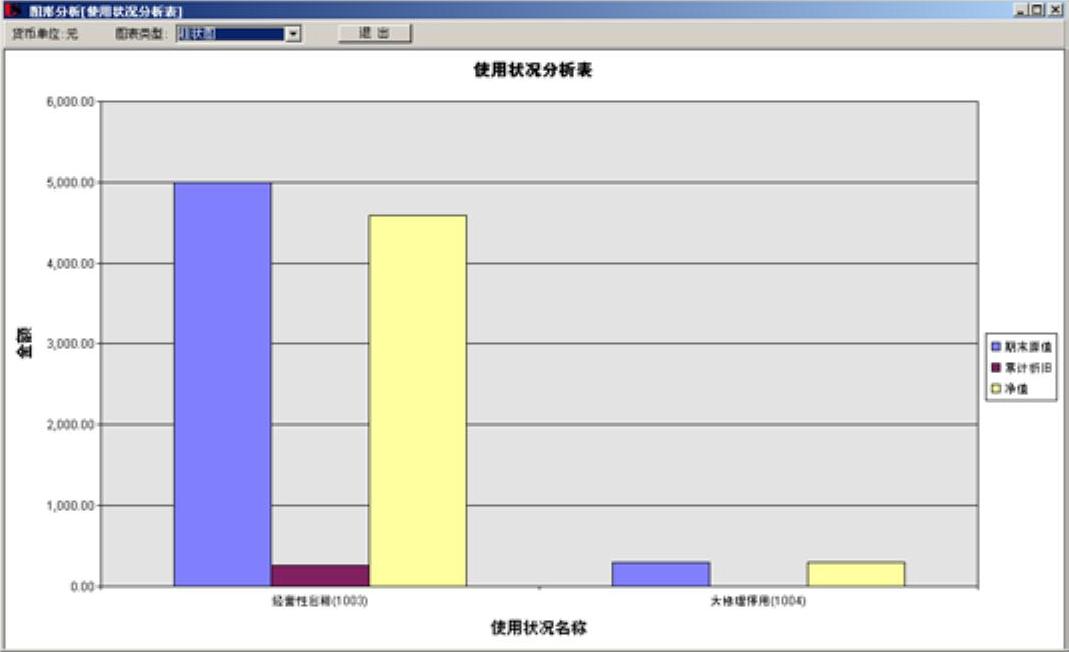
图7-106 “图形分析”对话框
免责声明:以上内容源自网络,版权归原作者所有,如有侵犯您的原创版权请告知,我们将尽快删除相关内容。






